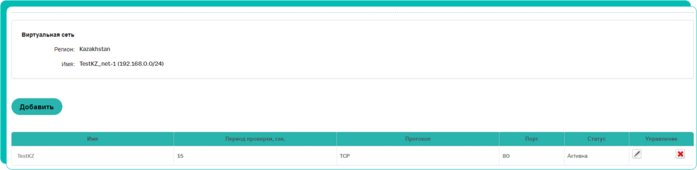4.2.4.8. SLB
Балансировщик нужен для.
1. Распределения нагрузки на приложения клиента (локальный балансировщик).
2. Построения отказоустойчивых систем на уровне ЦОД (геораспределённый балансировщик).
Для настройки балансировщика ВМ должны быть объединены в одну виртуальную сеть. Балансировщик доступен для виртуальных сетей Elastic Cloud.
Типы балансировщика.
1. Внешний геораспределённый (между разными ЦОД, тарифицируется, биллинг поминутный).
2. Внутренний геораспределённый (между разными ЦОД, тарифицируется, биллинг поминутный).
3. Внешний локальный (в одном ЦОД, не тарифицируется).
4. Внутренний локальный (в одном ЦОД, не тарифицируется).
При выключенном исходящем NAT можно создать только внутренний тип балансировщика.
В разделе cетевые балансировщики находятся все созданные балансировщики, также их стоимость и параметры управления(включение/выключение, редактирование, удаление, перевод в платный режим по окончанию теста)
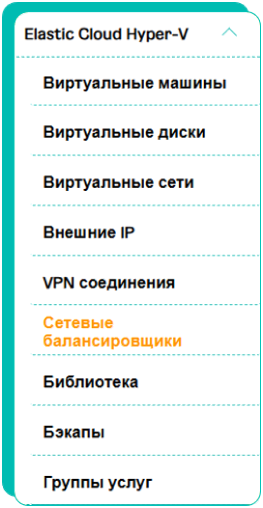
Для создания балансировщика.
Убедитесь, что в виртуальной сети, где будет создан балансировщик, две или более ВМ.
|
1. Перейдите во вкладку виртуальные сети раздела Elastic Cloud и нажмите на зеленую кнопку "SLB" напротив названия необходимой сети.

2. На открывшейся странице "Балансировщики сетевой нагрузки" нажмите на кнопку "Добавить".
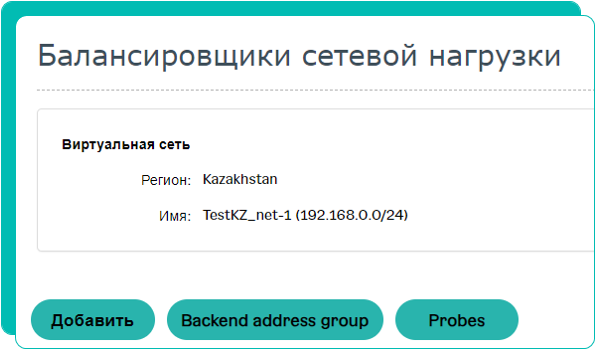
3. В появившемся окне большая часть параметров - заполнена. Укажите Имя балансировщика, при необходимости проверьте параметры, выставленные по умолчанию.
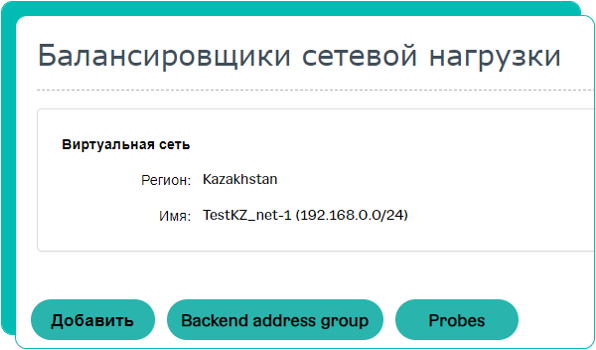
3.1 При выборе "Probe" выберите уже созданную или создайте новую.
В появившемся окне заполните все параметры.
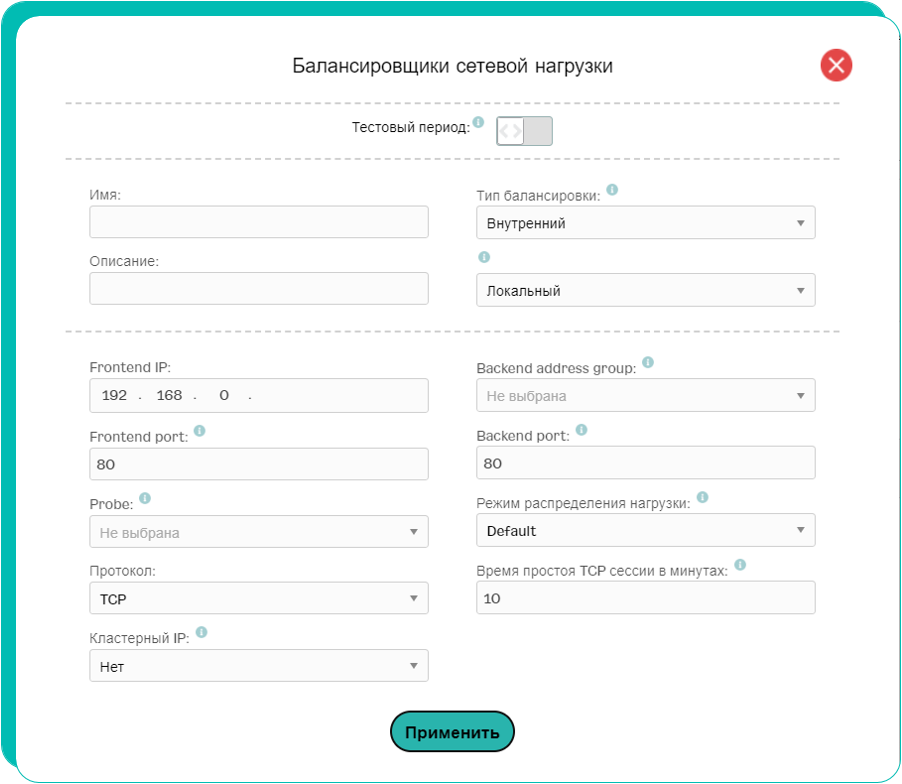
3.2 При создании группы конечных адресов в поле "Backend address group" выберите уже созданные или создайте новые.
В появившемся окне заполните все параметры.
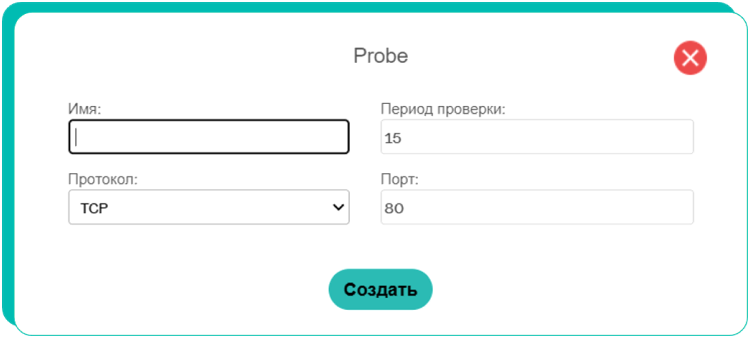
При типе балансировщика "Геораспределённый" в параметре "Выбор ЦОД" измените регион, чтобы выбрать необходимые целевые ВМ.
4. Нажмите кнопку "Применить".
5. Для редактирования политики проверки на странице "Балансировщики сетевой нагрузки" нажмите на кнопку "Probes".
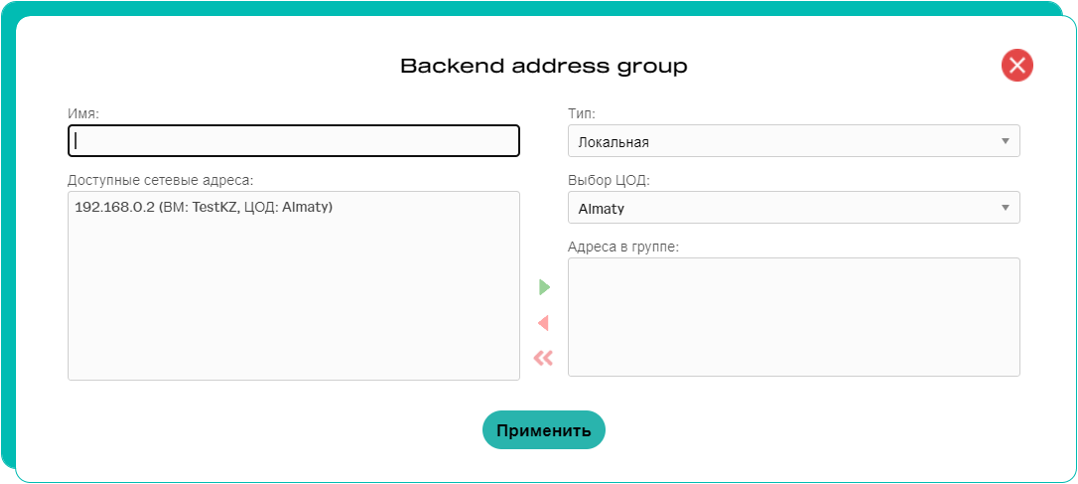
6. На открывшейся странице "Probes" в строке с названием необходимой политики нажмите на карандаш в столбце "Управление".
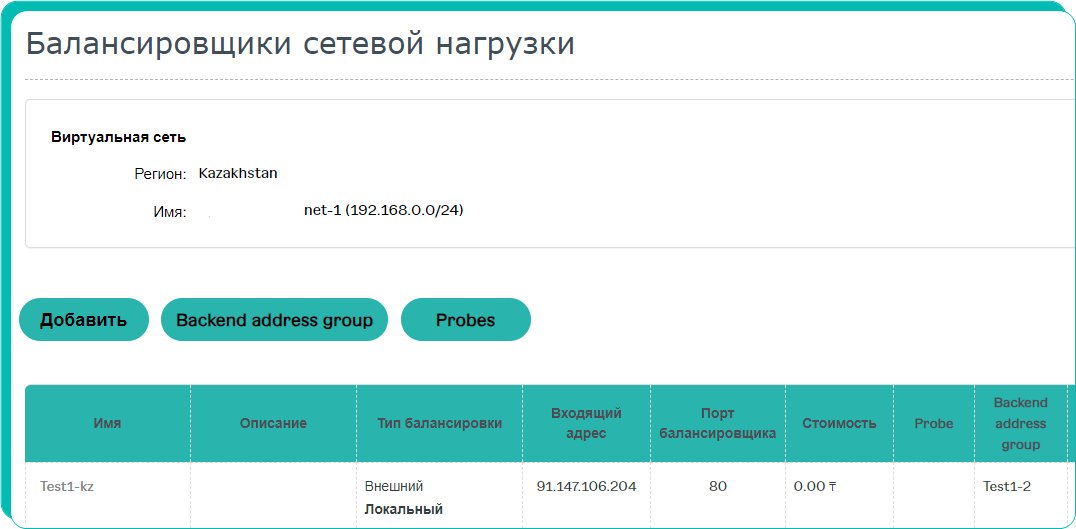
7. Для добавления новой политики проверки нажмите кнопку "Добавить". В появившемся окне внесите необходимые изменения и нажмите кнопку "Применить".